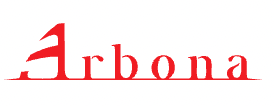Šta su to predlozi za Google Data Studio?
Data Studio nudi veliki broj predloga za izradu izveštaja koji se nalaze u popisu izveštaja koja su podeljena sa vama, a možete ih pronaći na “Reports” početnoj stranici. Postoji nekolikopredloga , a najvažniji su:The Welcome Report - kreiran je sa ciljem da Vas nauči kako da koristite Data Studio,
Report templates - nalaze se na vrhu stranice “Reports” i oni se najčešće koriste.
Kako da koristite predloge?
Proces korišćenja je veoma jednostavan i uz samo nekoliko koraka možete kreirati svoj izveštaj pomoću Data Studio predloga. Za izradu izveštaja prema predlogu sledite ove upute:
1. Napravite kopiju - idite na izbornik “File” i kliknite na “Make a copy of the report”. Ukoliko nikada niste koristili Data Studio, prihvatite uvjete i odredbe te ponovite postupak.
2. “Do Not Request Access” - kliknite “Maybe Later” kada vas Data Studio upozori da vaši izvori podataka nisu povezani. Ako slučajno kliknete na “Resolve”, nemojte da klikate na “Request access”, nego umesto toga kliknite na “Done”.
3. Switch Edit Toggle On - proverite da li je “Edit” uključen. Kliknite na link teksta kako bi Vam se prikazale trenutne postavke stranice. Podaci GA Demo računa pojaviće se kao izvor podatak“Unknown”.
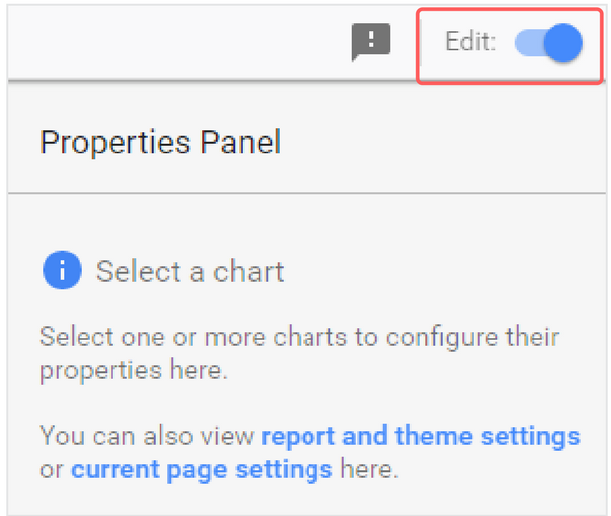
4. Odaberite izvor podataka - za prikaz popisa dostupnih izvora podataka, kliknite na malu strelicu sa desne strane i otvoriće Vam se prozor s desne strane.
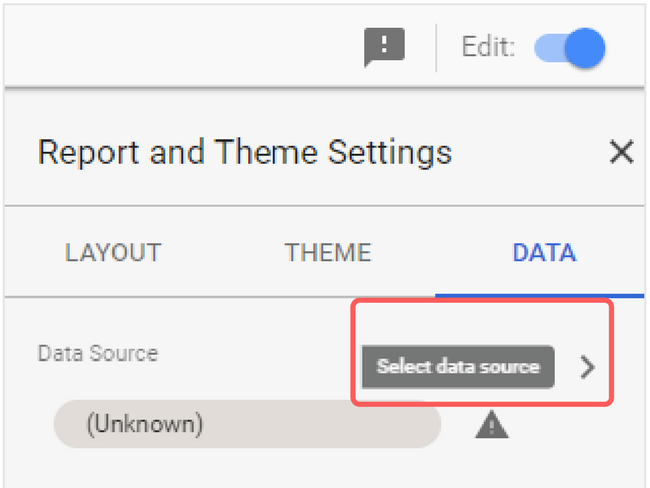
5. Kreirajte novi izvor podataka - ako još niste kreirali ni jedan izvor podataka, tada možete da vidite samo uzorke podataka koji se nalaze pod “Available Data Sources” - u tom slučaju, niže na stranici kliknite na “Create New Data Source” kako bi dodali svoje podatke na listu.
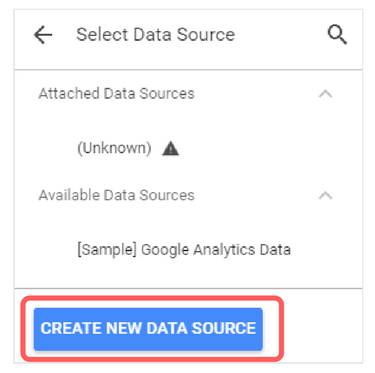
6. Odaberite Google Analytics View - odaberite Google Analytics priključak i odobrite pristup. Nakon toga preostaje Vam da odaberete željeni Google Analytics račun, entitet i pogled za svaki stupac.
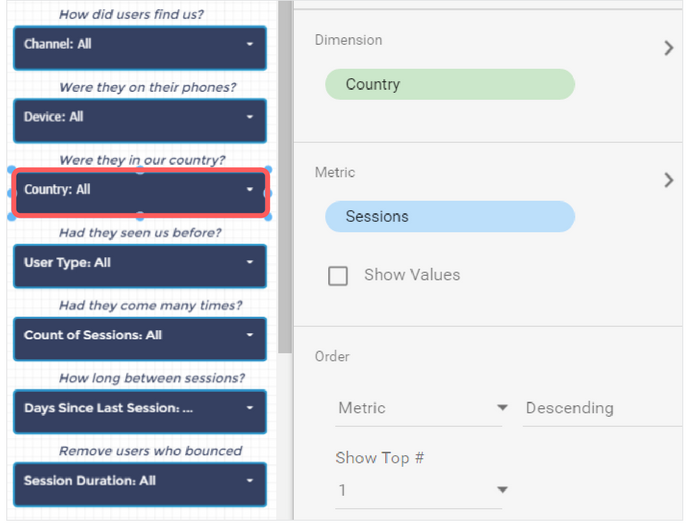
7. Spojite svoje Google Analytics podatke - dodajte naziv svom izvoru podataka (u gornjem levom uglu) ili neka ostane zadano ime. Zatim, kliknite na plavo dugme “Connect” u gornjem desnom uglu.
8. Dodajte izvor podataka za izveštaj - Data Studio prikazuje tablicu svih područja koja su dostupna u vašim podacima. Možete ih preimenovati, promeniti vrstu i stvoriti nova proračunska polja, ali za sada, jednostavno kliknite “Add to Report” i potvrdite. Budući da će se ovaj korak raditi pod “Report Settings”, upravo ste stvorili zadani izvor podataka za cijelo izvješće. Naravno, možete da promenite izvor podataka na bilo kojoj stranici (ili na bilo kojem grafikonu), ali ako ne odredite promenu, onda se zadani izvor podataka koristi za svaki novi element koji dodate u izveštaj.
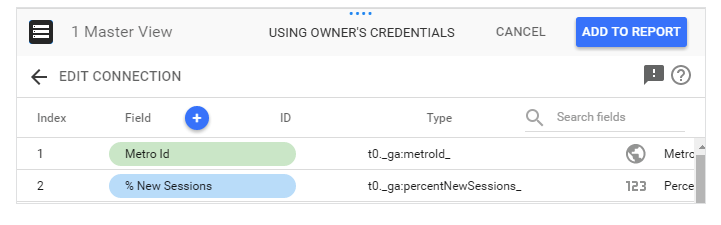
Poprilično jednostavno, zar ne? Preporučujemo da kreiranje izveštaja sa predlozima Data Studia počnete sa “The Welcome report” kako bi na što jednostavniji način savladali sve korake. U sledećem postu objasnićemo 6 tehnika pomoću kojih mogu da se iskoriste napredne funkcije Google Data Studia.

Arbona Club prijava

Prednosti Arbona Club-a koje vas očekuju
- Arbona blogovi
- Cheatsheet
- Arbona e-knjiga
- Arbona Podcast
- Arbona event
- Arbona doručak
- Konsultacije
- Arbona biblioteka
- "Digitalni svemir"
- -20% popusta na Arbona akademiju
Za više informacija i prijavu u Arbona Club kontaktirajte nas!
Kontaktirajte nas